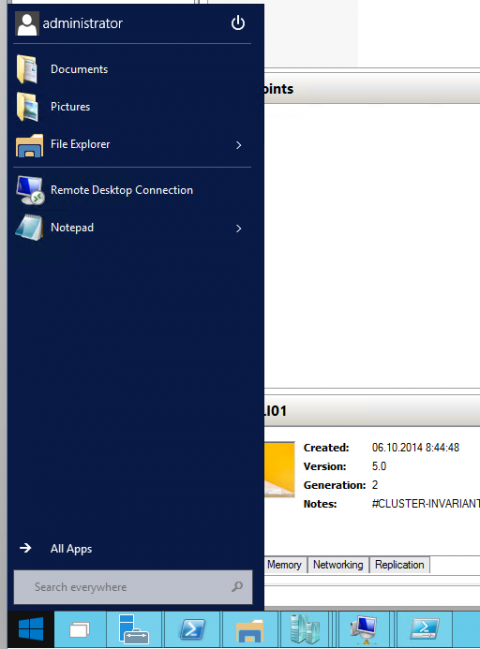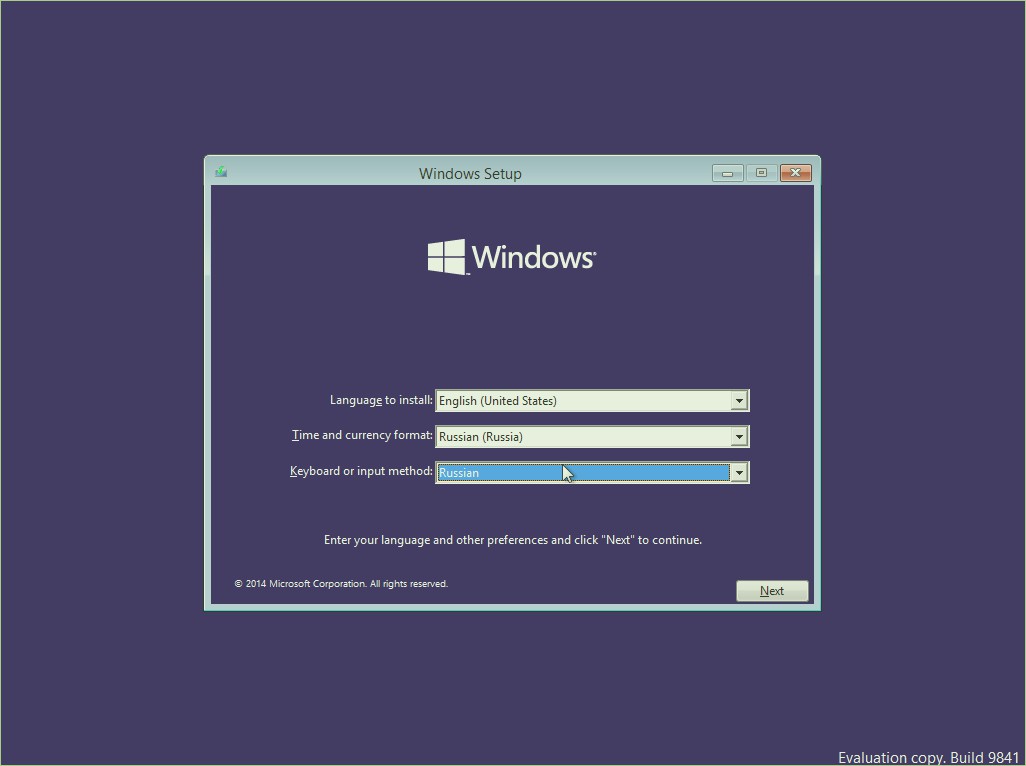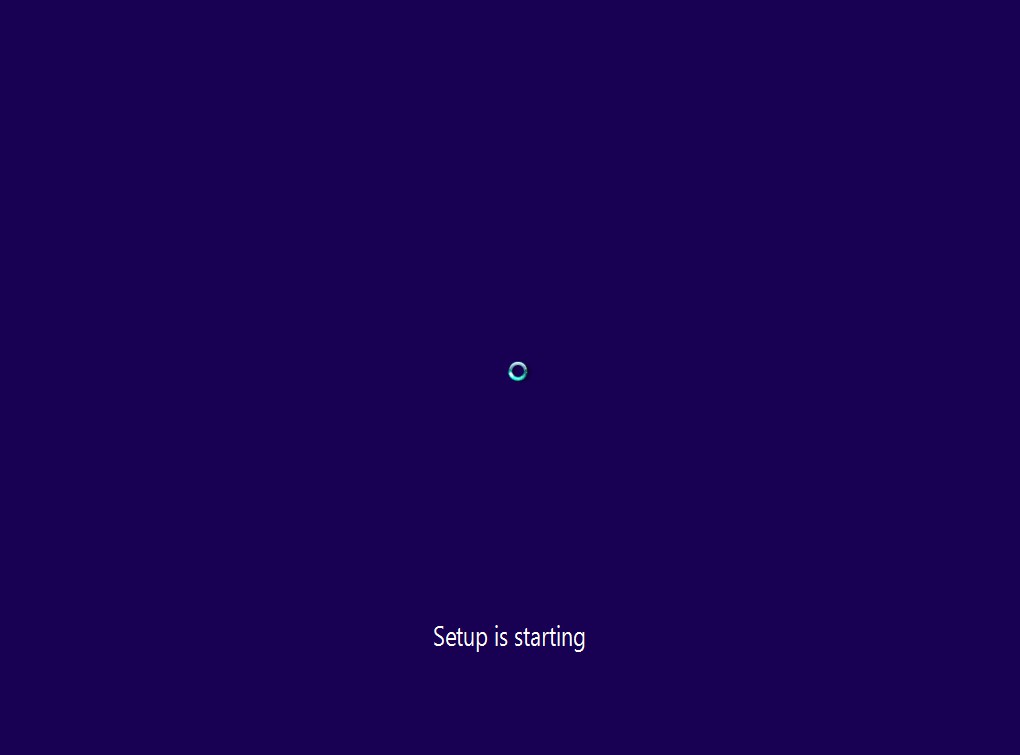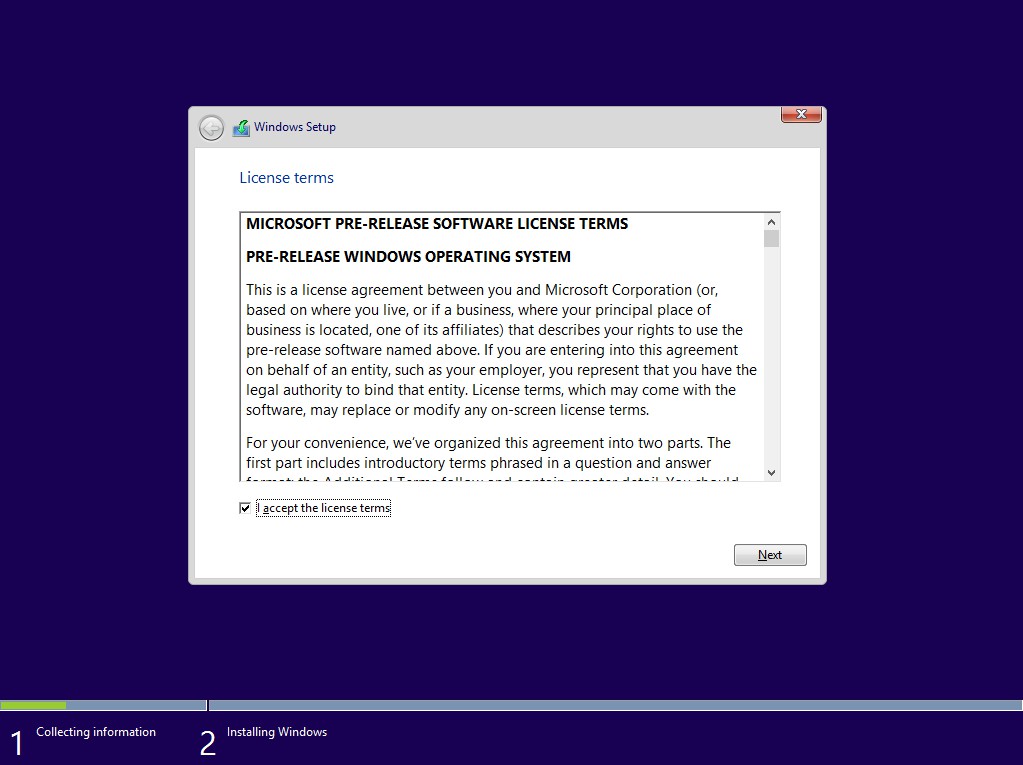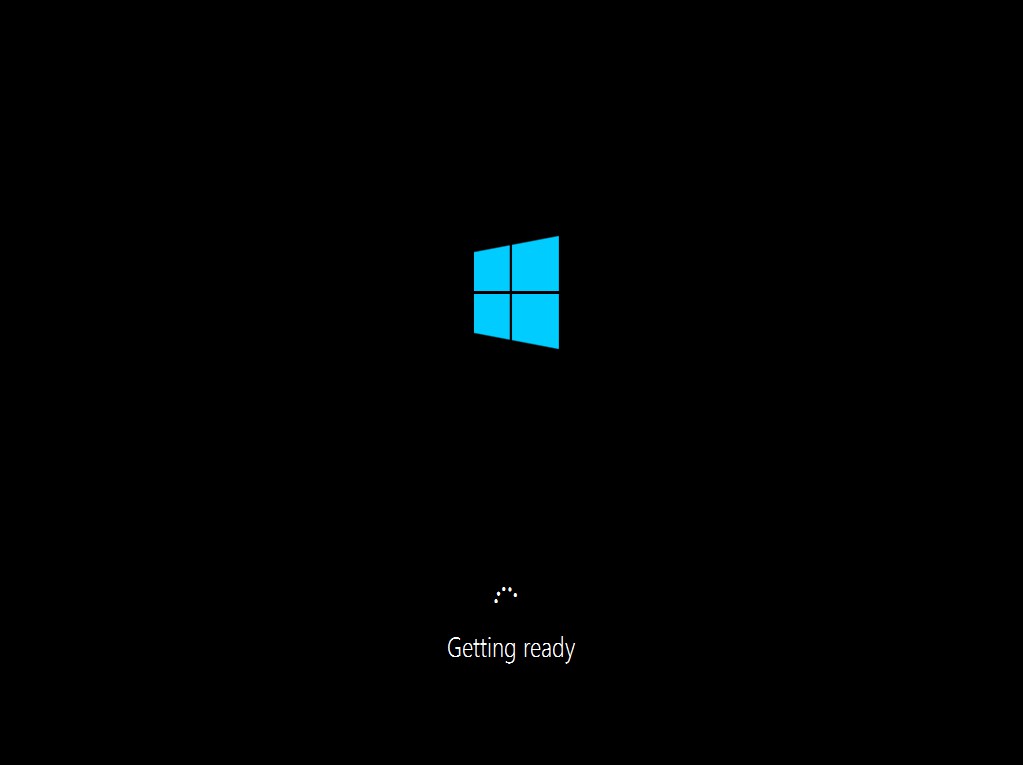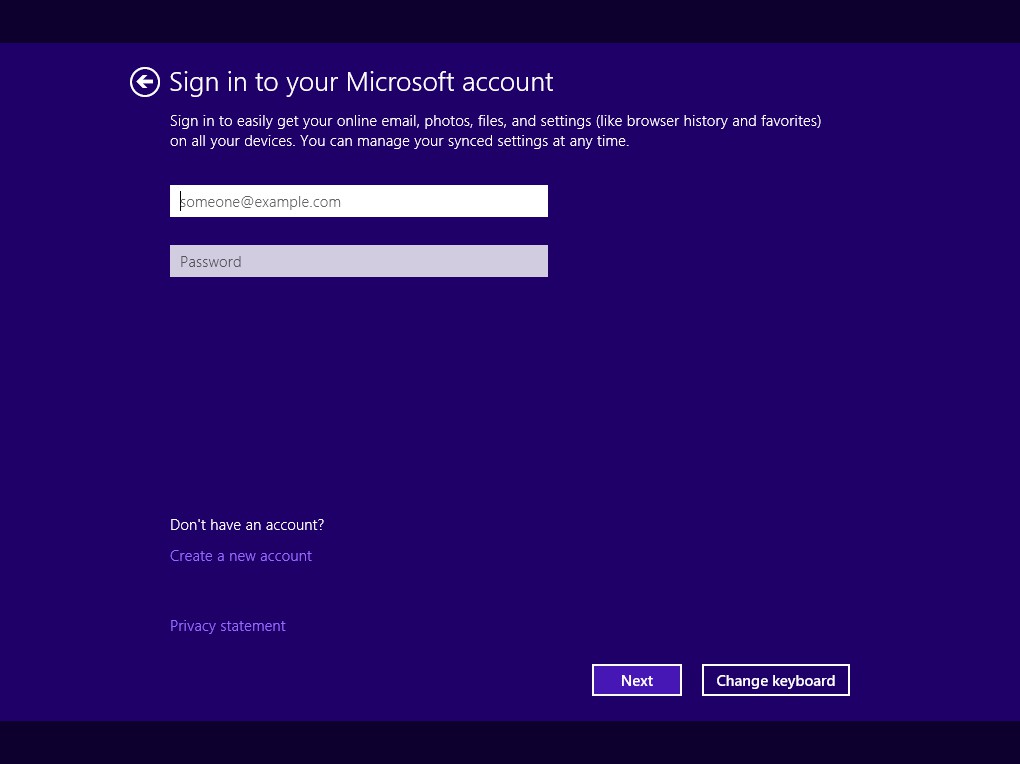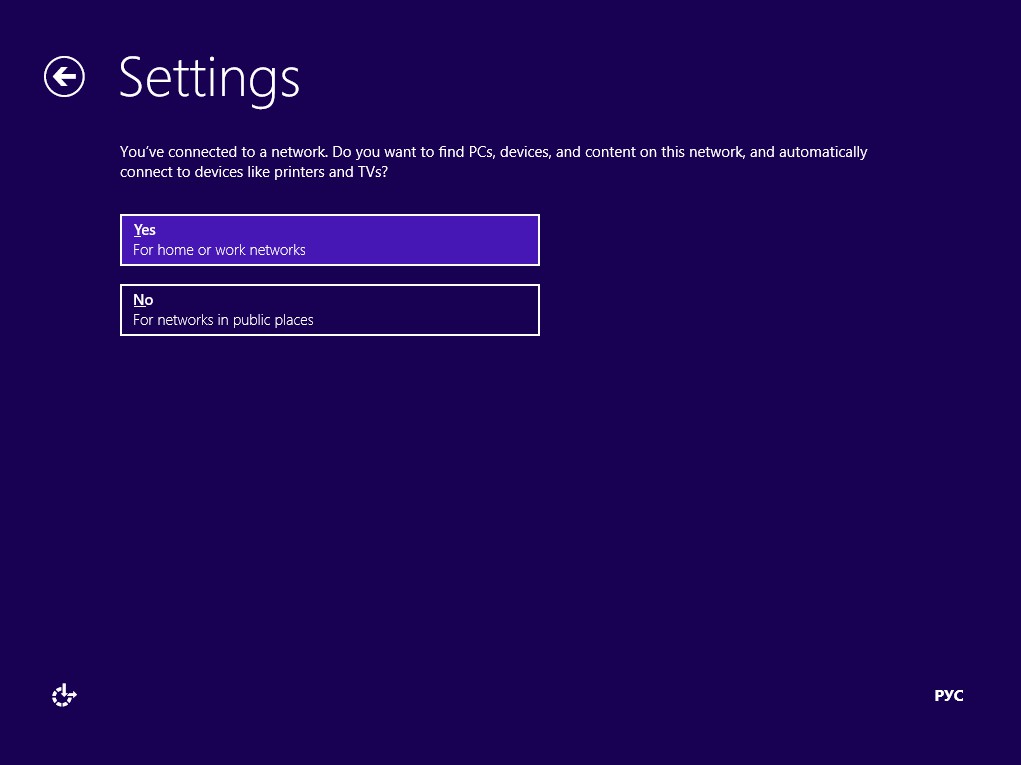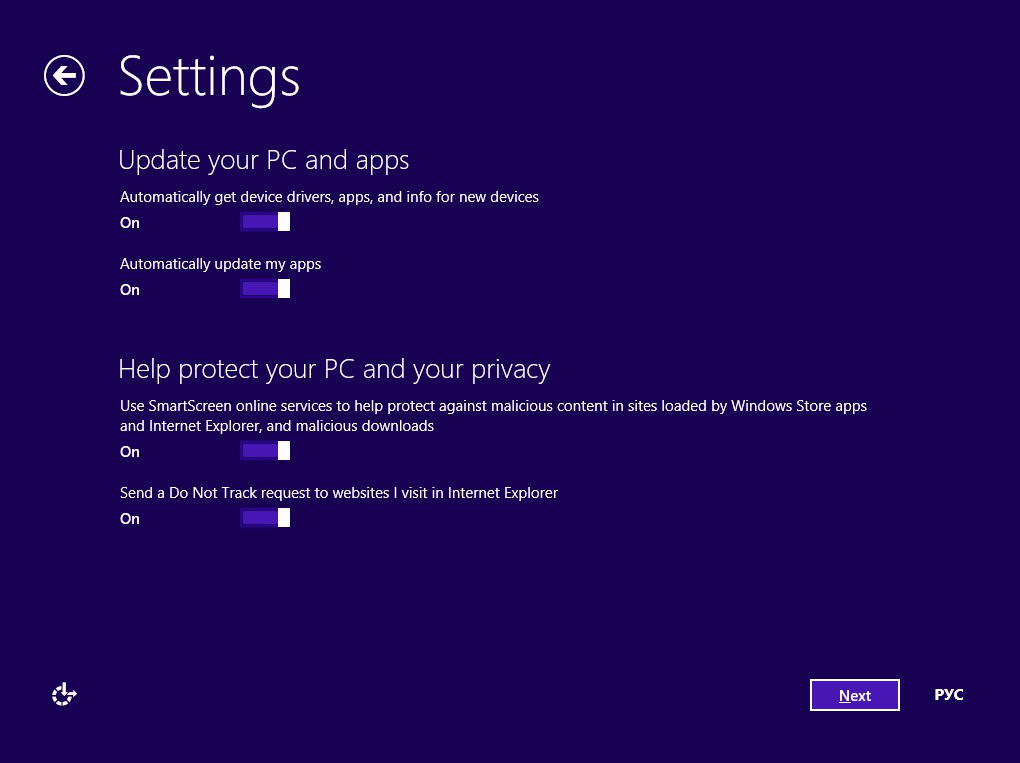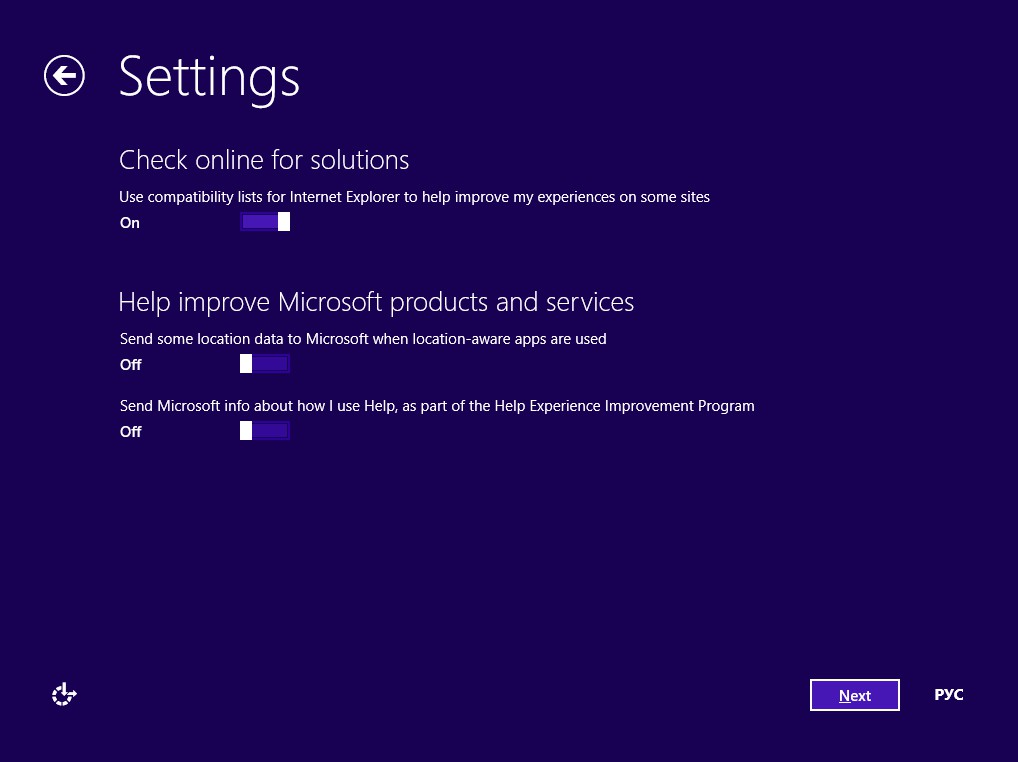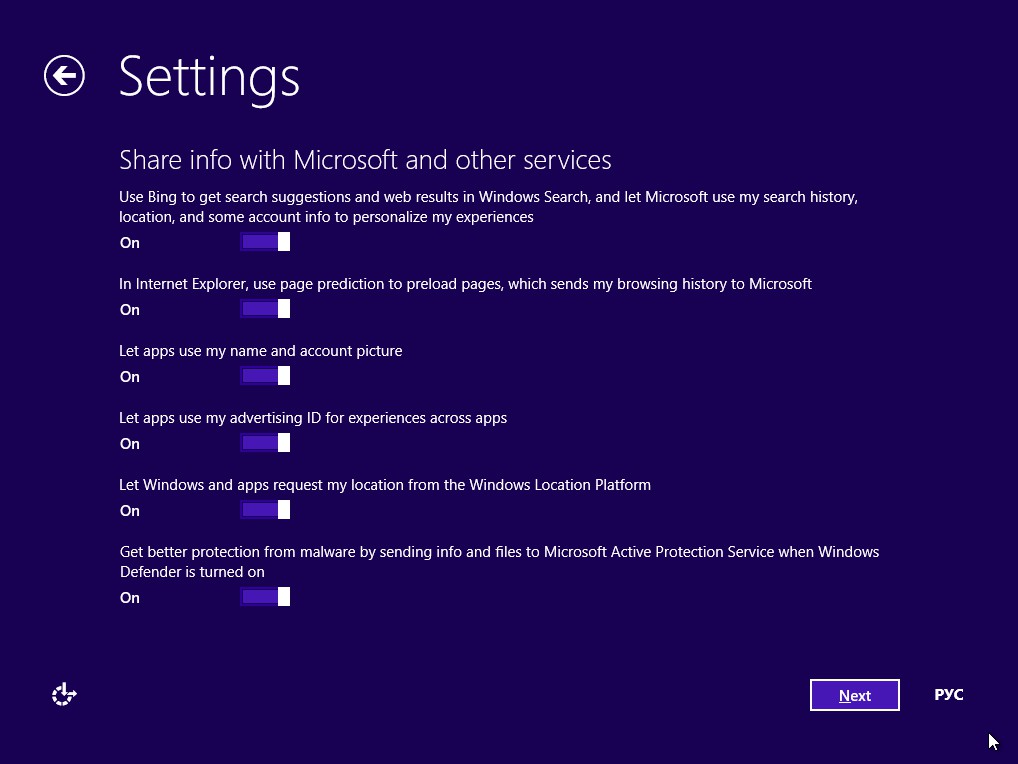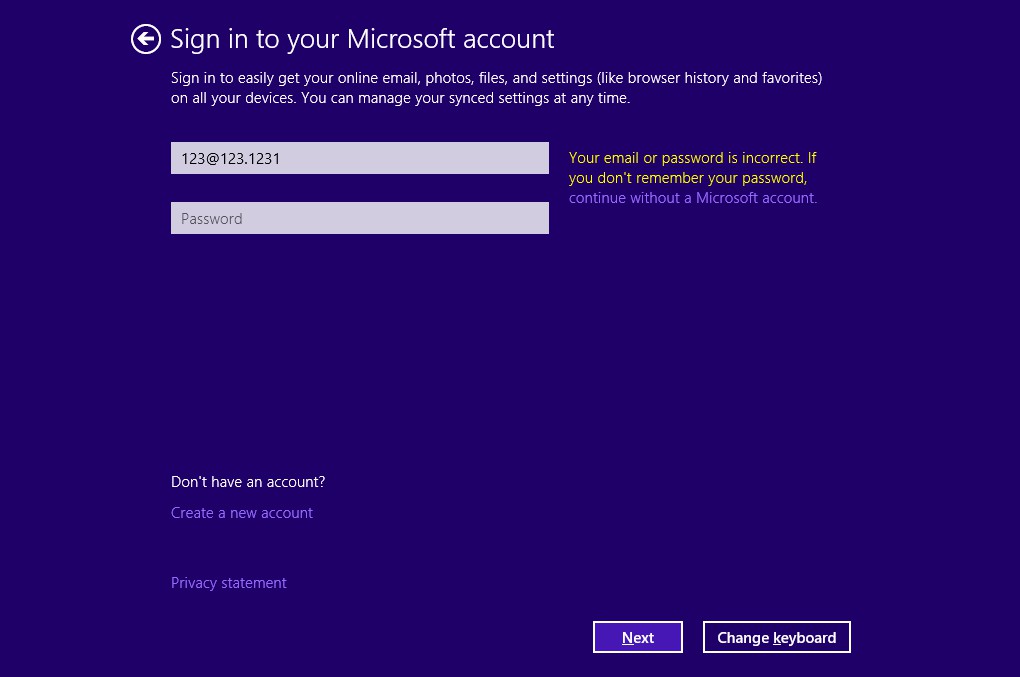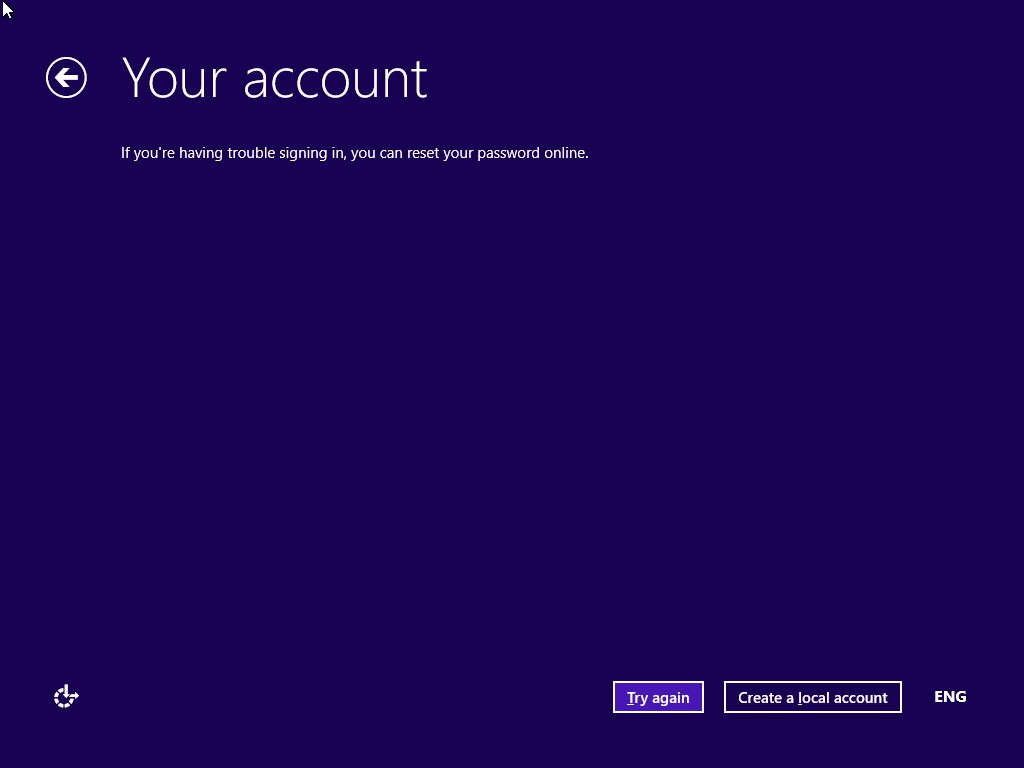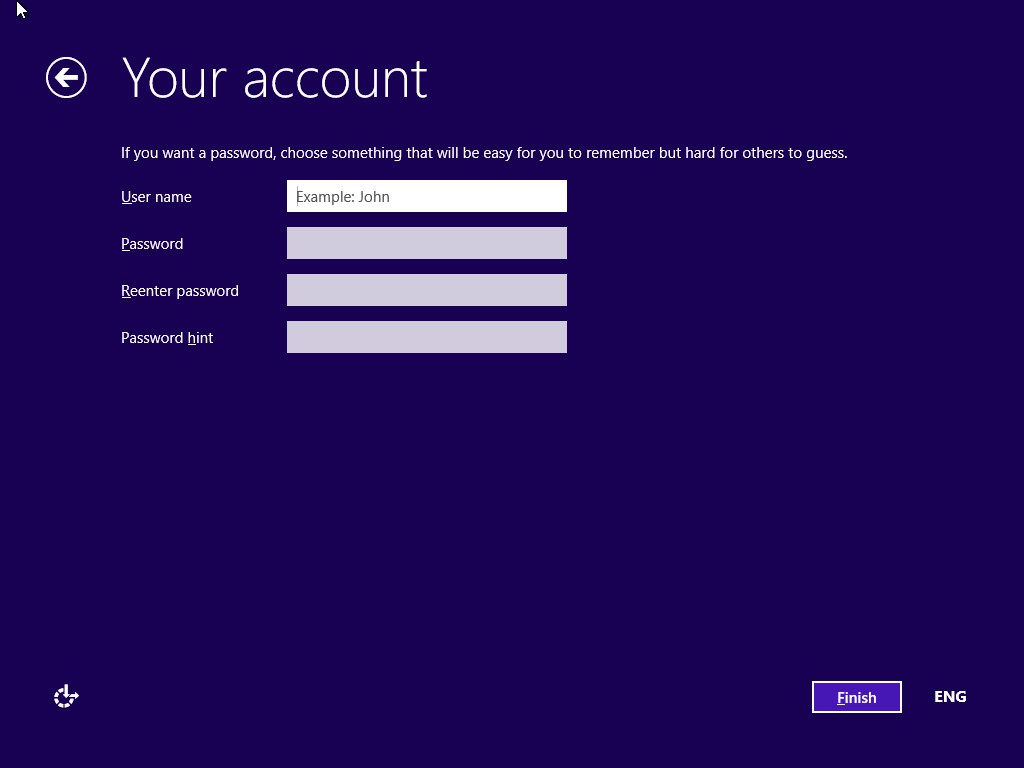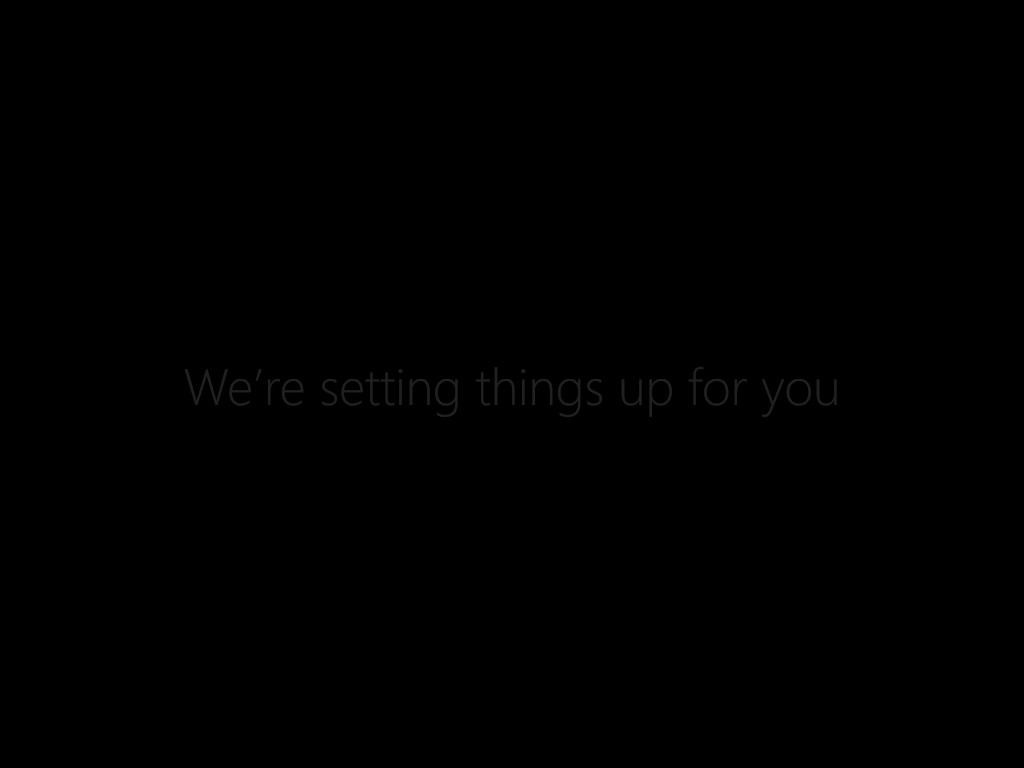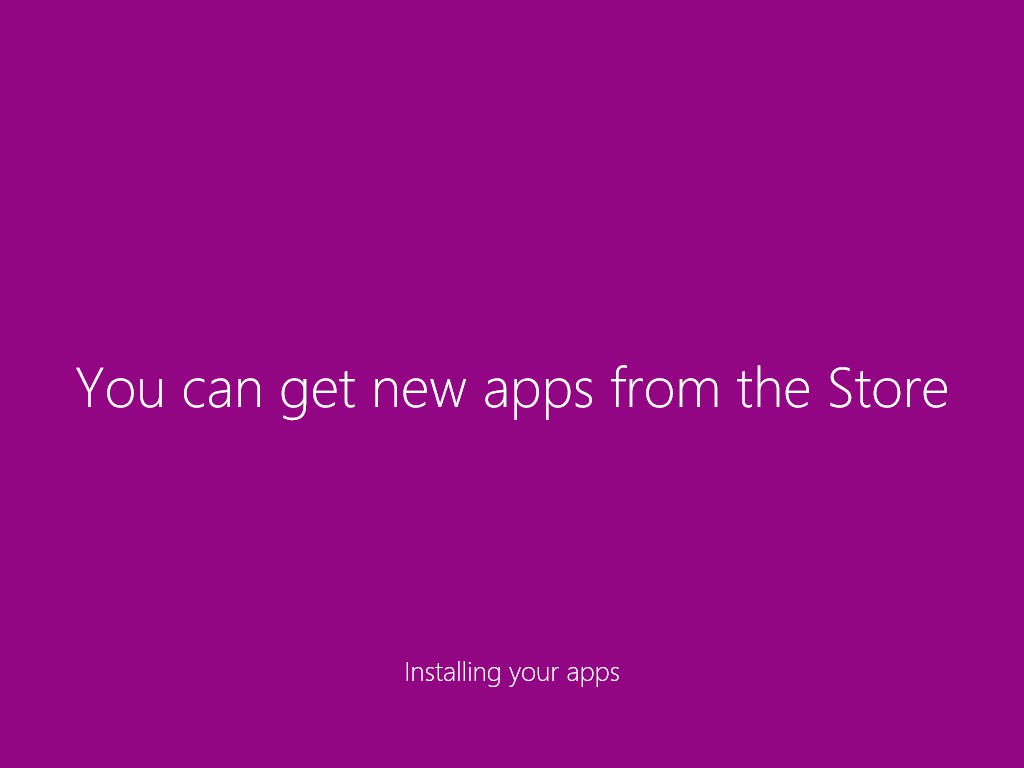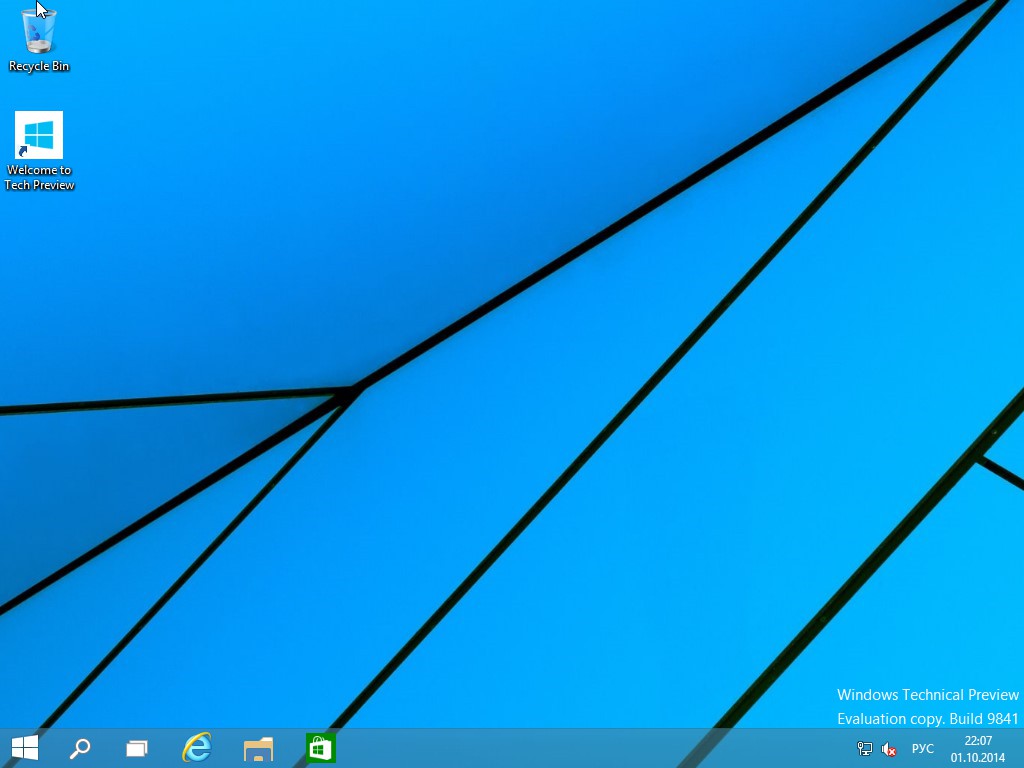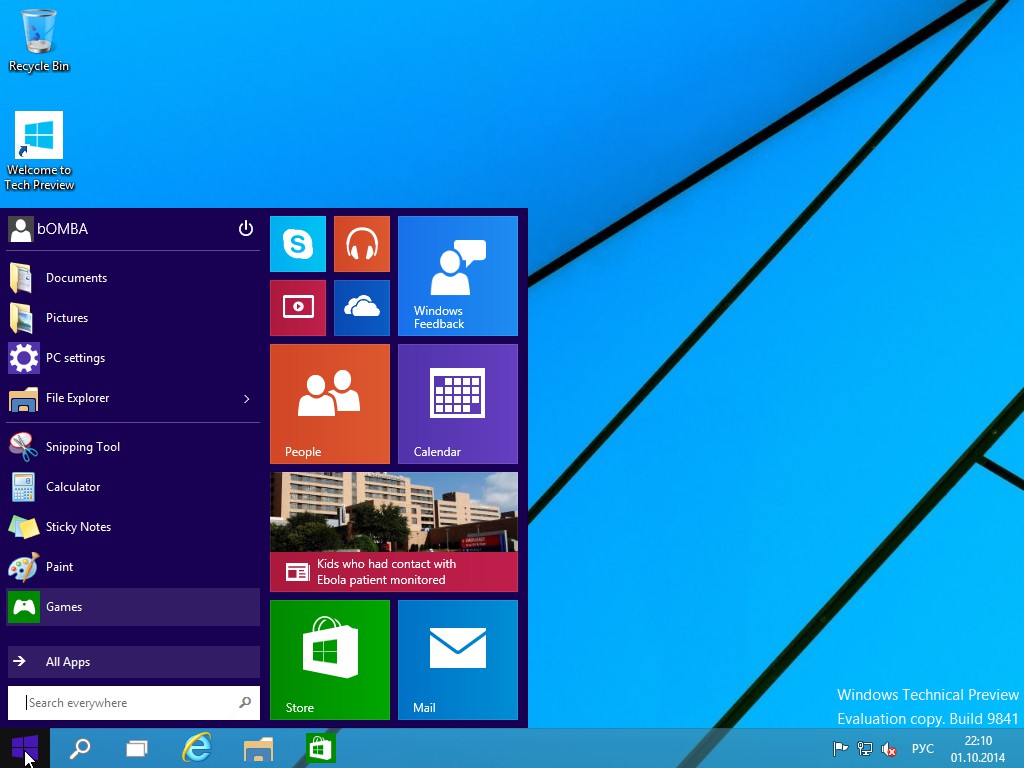Windows server technical preview что это
Первый взгляд на Windows Server Technical Preview

Несколько дней назад вместе с Windows 10 Technical Preview for Enterprise стала доступна для загрузки и предварительная версия нового сервера – Windows Server Technical Preview. На фоне «десятки» последнее событие оказалось менее заметным, но отнюдь не менее значимым. Даже в этой довольно ранней сборке можно найти много новых возможностей. И далее мы поговорим о наиболее интересных из них с моей субъективной точки зрения.
Начнем с гипервизора.
Hyper-V
Storage quality of service (QoS)
Production Checkpoints
Контрольные точки (checkpoints), они же снапшоты (shapshots), они же снимки используются уже давно. Создание же production checkpoint предполагает использование для снимка Volume Snapshot Service (VSS) внутри ВМ. Восстановление из такого снимка обеспечивает корректную поддерживаемую работу бизнес-приложений внутри ВМ. На серверах с Windows Server Technical Preview по умолчанию создается именно production checkpoint, хотя есть возможность использовать стандартный save state вариант.
Интеграционные компоненты с Windows Update
Для гостевых ОС Windows обновления интеграционных компонент будут распространяться через Windows Update. В хостерских сценариях это, в частности, означает, что владелец ВМ может сам контролировать версии интеграционных компонент для своих ВМ.
Безопасная загрузка (secure boot) для Linux
Для гостевых ОС Linux, поддерживаемых в ВМ второго поколения, теперь можно использовать опцию безопасной загрузки. Прежде чем впервые запустить такую ВМ необходимо явно указать, чтобы она использовала Microsoft UEFI Certificate Authority. Для этого в PowerShell необходимо выполнить командлет:
Горячее добавление/удаление сетевых адаптеров. Горячее добавление памяти
В ВМ второго поколения, как Windows, так и Linux, поддерживается горячее добавление/удаление сетевых адаптеров. Кроме того, в машины второго поколения вы можете на ходу добавлять оперативную память, даже если для ВМ не включена динамическая память.
Версии конфигурационной информации ВМ
В Windows Server 2012 R2 появилась возможность выполнять кросс-платформенную динамическую миграцию (live migration), а именно с Windows Server 2012 на Windows Server 2012 R2. Но такая миграция возможна только в одну сторону. В Windows Server Technical Preview если вы импортируете или выполняете динамическую миграцию ВМ с Windows Server 2012 R2, конфигурационные файлы ВМ автоматически не обновляются. Первое следствие из этого – вы не можете воспользоваться всеми новыми возможностями гипервизора для этой машины. Но второе и более важное – вы можете перемещать ВМ на ходу между Windows Server Technical Preview и Windows Server 2012 R2 в любую сторону. Если же перемещать ВМ обратно на Windows Server 2012 R2 более не требуется, то вы обновляете конфигурационную информацию с помощью, например:
и пользуетесь всеми, благами нового гипервизора, но уже без обратной миграции.
Failover Clustering
Обновление кластера без простоя
Кросс-платформенная миграция служит предпосылкой для обновления failover-кластера без простоя. Да, теперь вы можете обновлять узлы кластера Windows Server 2012 R2, не прерывая работу служб, запущенных на кластере Hyper-V или SOFS. Мигрируем с узла виртуальные машины, обновляем ОС на узле, добавляем узел с Windows Server Technical Preview обратно в кластер Windows Server 2012 R2. И так последовательно с остальными узлами. Пока идет процесс обновления кластер работает в режиме Windows Server 2012 R2. Когда все узлы обновлены, с помощью
повышаем функциональный уровень кластера до Windows Server Technical Preview.
Remote Desktop Services
Поддержка OpenGL и MultiPoint Services
Remote Desktop Services поддерживает OpenGL 4.4 и OpenCL 1.1 API. Вы также можете выделять большее количество видеопамяти, что важно в различных сценариях VDI. Пока не успел сам попробовать, поэтому не могу написать точно «сколько в граммах».
Кроме того, роль MultiPoint Services теперь является частью продукта, интегрирована с RDSH и обеспечивает функциональные возможности Windows MultiPoint Server для совместного использования одного компьютера несколькими пользователями.
Storage Services
Storage Replica
Storage Replica (SR) – новая возможность, реализующая блочную синхронную репликацию между серверами. Благодаря SR можно реализовать различные сценарии катастрофоустойчивости, расширить возможности failover-кластеров по обеспечению высокой доступности приложений и служб. Синхронная репликация позволяет зеркалировать данные на сконфигурированных серверах, предотвращая потери на уровне файловой системы. Асинхронный режим, который также возможен для SR, не гарантирует 100% сохранность данных, однако применим во многих сценариях, когда компоненты высокодоступной системы располагаются в удаленных сайтах.
Технических деталей по SR пока нет, но если не терпится, можно поэкспериментировать с новой компонентой и соответствующими командлетами:
Замечание для тех, кто планирует посмотреть на новый гипервизор. В текущей сборке Hyper-V не запустится, если процессор не поддерживает SLAT. Проверить этот момент можно, например, с помощью утилиты Coreinfo.exe (с ключом -v) из набора Sysinternals Suite. Например, вот в этом процессоре поддержка SLAT отсутствует, как следствие, Hyper-V работать не будет.
Это не все, но для первого обзора, мне кажется, можно остановиться.
Хотя нет, еще один момент. Плитки. Их по умолчанию нет. Но вы можете включить…, если захотите. 🙂
Удачных экспериментов, которые, я надеюсь, вы не станете проводить в production-среде. :).
Как попробовать новый Windows Server Technical Preview без установки
Вместе с выпуском предварительной версии Windows 10 для технических специалистов стала доступна и предварительная версия следующего поколения Windows Server.
Windows Server Technical Preview предлагает кинуть первый взгляд и попробовать на практике все новинки, которые готовятся к выходу для новейшей версии сервера. О многих новинках, таких как Production Checkpoints и Storage quality of Service, поддержке Secure boot для Linux в Hyper-V, горячем добавлении сетевых адаптеров и памяти, поддержке OpenGL и MultiPoint Services в RDS, новейшей технологии Storage Replica и других вы можете узнать из этой статьи и других материалов, которые мы готовим для вашего внимания.
Хорошая новость состоит в том, что все новые функции в сервере можно попробовать лично, даже не устанавливая его у себя на компьютере! Сегодня Windows Server Technical Preview доступен в виде образа готовой к использованию виртуальной машины в галерее Microsoft Azure.
Просто воспользуйтесь своей подпиской Azure или подпишитесь на бесплатный триальный период и запустите новые серверы в виртуальных машинах Azure.
Попробовать новый сервер с помощью облака Azure вы сможете уже через несколько минут! Начните создание новой виртуальной машины из галереи Azure используя готовый образ Windows Server Technical Preview.
На втором шаге укажите имя виртуальной машины и выберите ее уровень и размер. Укажите логин и пароль администратора машины.
Укажите или оставьте по умолчанию дополнительные параметры конфигурации виртуальной машины: dns-имя, регион для размещения, открытые по умолчанию порты.
На завершающем шаге вы можете указать предустановленные модули, которыми должна комплектоваться ваша машина. Выберите модули, если нужно или оставьте все по умолчанию. Модули можно добавить позднее.
На этом все! Виртуальная машина начнет развертываться в вашей учетной записи Azure. Через несколько минут вы сможете получить к ней доступ по RDP с указанными логином и паролем администратора.
За несколько минут вы получили запущенную и готовую к работе и изучению виртуальную машину с Windows Server Technical Preview.
Первый взгляд на Windows Server Technical Preview
Несколько дней назад вместе с Windows 10 Technical Preview for Enterprise стала доступна для загрузки и предварительная версия нового сервера – Windows Server Technical Preview. На фоне «десятки» последнее событие оказалось менее заметным, но отнюдь не менее значимым. Даже в этой довольно ранней сборке можно найти много новых возможностей. И далее мы поговорим о наиболее интересных из них с моей субъективной точки зрения.
Начнем с гипервизора.
Hyper-V
Storage quality of service (QoS)
Production Checkpoints
Контрольные точки (checkpoints), они же снапшоты (shapshots), они же снимки используются уже давно. Создание же production checkpoint предполагает использование для снимка Volume Snapshot Service (VSS) внутри ВМ. Восстановление из такого снимка обеспечивает корректную поддерживаемую работу бизнес-приложений внутри ВМ. На серверах с Windows Server Technical Preview по умолчанию создается именно production checkpoint, хотя есть возможность использовать стандартный save state вариант.
Интеграционные компоненты с Windows Update
Для гостевых ОС Windows обновления интеграционных компонент будут распространяться через Windows Update. В хостерских сценариях это, в частности, означает, что владелец ВМ может сам контролировать версии интеграционных компонент для своих ВМ.
Безопасная загрузка (secure boot) для Linux
Для гостевых ОС Linux, поддерживаемых в ВМ второго поколения, теперь можно использовать опцию безопасной загрузки. Прежде чем впервые запустить такую ВМ необходимо явно указать, чтобы она использовала Microsoft UEFI Certificate Authority. Для этого в PowerShell необходимо выполнить командлет:
Горячее добавление/удаление сетевых адаптеров. Горячее добавление памяти
В ВМ второго поколения, как Windows, так и Linux, поддерживается горячее добавление/удаление сетевых адаптеров. Кроме того, в машины второго поколения вы можете на ходу добавлять оперативную память, даже если для ВМ не включена динамическая память.
Версии конфигурационной информации ВМ
В Windows Server 2012 R2 появилась возможность выполнять кросс-платформенную динамическую миграцию (live migration), а именно с Windows Server 2012 на Windows Server 2012 R2. Но такая миграция возможна только в одну сторону. В Windows Server Technical Preview если вы импортируете или выполняете динамическую миграцию ВМ с Windows Server 2012 R2, конфигурационные файлы ВМ автоматически не обновляются. Первое следствие из этого – вы не можете воспользоваться всеми новыми возможностями гипервизора для этой машины. Но второе и более важное – вы можете перемещать ВМ на ходу между Windows Server Technical Preview и Windows Server 2012 R2 в любую сторону. Если же перемещать ВМ обратно на Windows Server 2012 R2 более не требуется, то вы обновляете конфигурационную информацию с помощью, например:
и пользуетесь всеми, благами нового гипервизора, но уже без обратной миграции.
Failover Clustering
Обновление кластера без простоя
Кросс-платформенная миграция служит предпосылкой для обновления failover-кластера без простоя. Да, теперь вы можете обновлять узлы кластера Windows Server 2012 R2, не прерывая работу служб, запущенных на кластере Hyper-V или SOFS. Мигрируем с узла виртуальные машины, обновляем ОС на узле, добавляем узел с Windows Server Technical Preview обратно в кластер Windows Server 2012 R2. И так последовательно с остальными узлами. Пока идет процесс обновления кластер работает в режиме Windows Server 2012 R2. Когда все узлы обновлены, с помощью
повышаем функциональный уровень кластера до Windows Server Technical Preview.
Remote Desktop Services
Поддержка OpenGL и MultiPoint Services
Remote Desktop Services поддерживает OpenGL 4.4 и OpenCL 1.1 API. Вы также можете выделять большее количество видеопамяти, что важно в различных сценариях VDI. Пока не успел сам попробовать, поэтому не могу написать точно «сколько в граммах».
Кроме того, роль MultiPoint Services теперь является частью продукта, интегрирована с RDSH и обеспечивает функциональные возможности Windows MultiPoint Server для совместного использования одного компьютера несколькими пользователями.
Storage Services
Storage Replica
Storage Replica (SR) – новая возможность, реализующая блочную синхронную репликацию между серверами. Благодаря SR можно реализовать различные сценарии катастрофоустойчивости, расширить возможности failover-кластеров по обеспечению высокой доступности приложений и служб. Синхронная репликация позволяет зеркалировать данные на сконфигурированных серверах, предотвращая потери на уровне файловой системы. Асинхронный режим, который также возможен для SR, не гарантирует 100% сохранность данных, однако применим во многих сценариях, когда компоненты высокодоступной системы располагаются в удаленных сайтах.
Технических деталей по SR пока нет, но если не терпится, можно поэкспериментировать с новой компонентой и соответствующими командлетами:
Замечание для тех, кто планирует посмотреть на новый гипервизор. В текущей сборке Hyper-V не запустится, если процессор не поддерживает SLAT. Проверить этот момент можно, например, с помощью утилиты Coreinfo.exe (с ключом -v) из набора Sysinternals Suite. Например, вот в этом процессоре поддержка SLAT отсутствует, как следствие, Hyper-V работать не будет.
Это не все, но для первого обзора, мне кажется, можно остановиться.
Хотя нет, еще один момент. Плитки. Их по умолчанию нет. Но вы можете включить…, если захотите. 🙂
Удачных экспериментов, которые, я надеюсь, вы не станете проводить в production-среде. :).
Работа с сетью в Windows Server Technical Preview
Уже месяц прошел с того момента, как была анонсирована Windows 10 Technical Preview и как был представлен Windows Server Technical Preview. Для того, чтобы увидеть произошедшие изменения, даже не нужно глубоко копаться в системах – интерфейс уже другой – вернулась кнопка пуск, нет стартового меню… На самом деле, в нашем блоге уже рассказывали об изменениях и в Windows 10, и в Windows Server Technical Preview, и даже в System Center. Я же сегодня хочу рассказать о тех изменениях, которые ожидают нас в работе с сетью. К сожалению, не все обещанные возможности можно проверить на работоспособность в технической версии – но на то это и Technical Preview. Заинтересовавшихся жду под катом.
1 DHCP
В новой версии сервера DHCP больше не поддерживает Network Access Protection (NAP). Поддержка NAP была реализована в Windows XP Service Pack 3, Windows Vista и Windows Server 2008, но уже в Windows Server 2012 R2 эта функция была отнесена к устаревшим, и вот в Windows Server Technical Preview удалена уже насовсем. Изменения мы можем увидеть в Group Policy Management:
Теперь, DHCP сервер не будет применять политики NAP, а защита доступа к сети для DHCP зон будет выключена. Как же будет происходить взаимодействие с другими версиями, которые NAP поддерживают? DHCP-клиент, поддерживающий NAP, будет отправлять сведения о состоянии работоспособности (Statement of Health, SoH). Если DHCP сервер будет запущен на сервере под управлением Windows Server Technical Preview, то эти запросы будут обрабатываться так, как будто сведений о состоянии работоспособности нет и в этом случае будет предоставляться нормальная аренда DHCP. Кроме того, Windows Server Technical Preview может быть установлен на сервер, выполняющий роль RADIUS прокси и перенаправляющий запросы об аутентификации на сервер политики сети (Network Policy Server, NPS). Если сервер политики сети будет поддерживать NAP, то в этом случае NAP-клиенты будут считаться NAP несовместимыми.
2 DNS
Изменения в работе DNS касаются как клиентской, так и серверной части. Изменения, касающиеся клиентской службы DNS, которые были заявлены в Windows 10 Technical Preview, также актуальны и для компьютеров с установленной Windows Server Technical Preview.
Что же изменилось в серверной части DNS? Тут нововведения делятся на две группы. Первая часть коснулась журнала событий и диагностики. Более того, с этими изменениями можно познакомиться и в Windows Server 2012 R2, если перед этим установить соответствующий hotfix. Но в Windows Server Technical Preview все возможности доступны без каких-либо дополнительных установок.
Для DNS сервера расширена функциональность записи событий в журнал событий и диагностики, а именно включены события аудита и аналитики. Для того, чтобы эту функциональность включить, необходимо открыть Event Viewer, в ней перейти в Application and Services Logs\Microsoft\Windows\DNS—Server. Щёлкнув правой кнопкой мышки по DNS-Server, выберите View, а затем Show Analytic and Debug Logs. В результате будут отображен лог Analytical; щелкнув по нему, выбираем свойства. В появившемся окне необходимо выбрать пункт Do not overwrite events (Clear logs manually) в пункте When maximum event log size is reached, выбрать чекбокс Enable logging и нажать ОК.
В чем интересные особенности этого решения. Во-первых, расширение возможностей ведения журнала событий и диагностики мало сказываются на производительности, уменьшая нагрузку на сервер. Во-вторых, логи DNS совместимы с клиентскими приложениями ETW (logman, tracelog, message analyzer). Используя эти приложения, вы можете получать, например, трейсы всех аналитических и аудит-событий, и анализировать уже собранные логи с помощью журнала событий и диагностики
Ко второму глобальному нововведению в DNS сервере можно отнести новую функцию, получившую название «DNS политики» (DNS Policies). C помощью DNS политик у системного администратора появляется возможность сконфигурировать DNS сервера так, чтобы можно было контролировать ответы на DNS запросы. Ответы могут быть основаны на общем IP адресе DNS клиента, времени суток, и нескольких других параметрах. Кроме того, политики DNS позволяют определять местоположение DNS, управлять траффиком, балансировать нагрузки, а также обещают реализовывать некоторые другие сценарии. Однако более конкретной информации пока нет; надеемся, что она появится ближе к финальной версии.
3 GRE Tunneling
В Windows Server Technical Preview представлено дополнение, которое позволяет использовать возможности протокола GRE (Generic Routing Encapsulation) для Windows Server Gateway. Теперь GRE можно использовать в интерфейсе S2S (site-to-site). Данный интерфейс используется для установки соединения между вашей локальной и виртуальной сетью. В предыдущих версиях, при создании соединения S2S можно было установить безопасное соединение. Не всегда это решение было самым удобным – необходимость создания отдельных туннелей для подсетей, невозможность создания маршрутизируемых интерфейсов, и т.д.
Использование протокола GRE позволяет эти проблемы решить. С одной стороны, GRE менее безопасен, но его можно использовать совместно с защищенным протоколом. С другой стороны, при использовании GRE туннеля, вы не ограничены типом трафика, который может быть по туннелю передан. Также GRE позволяет маршрутизировать несколько сетей, не требуя при этом создавать несколько туннелей.
Для GRE протокола были дополнены командлеты Windows PowerShell, работающие с протоколом S2S (Add-VpnS2SInterface, Set-VpnS2SInterface и Get-VpnS2SInterface. Далее приведу примеры использования этих командлетов.
Шлюз на стороне облака
Создание нового туннеля
Изменение существующего туннеля
Удаление GRE туннеля
Шлюз на стороне предприятия
Создание нового туннеля
Изменение существующего туннеля
Удаление GRE туннеля
Вот тут конкретика более или менее заканчивается. К сожалению, возможности IPAM и новой роли Network Controller пока не протестируешь. Превращать этот пост в еще больший обзор я не хочу, поэтому очень поверхностную информацию про IPAM и Network Controller я спрячу под спойлеры ниже – кому интересно, посмотрите:
Уже в Windows Server 2012 были представлены ряд новых возможностей для построения различных виртуальных сетей, с помощью которых клиенты могли подключаться к их собственным изолированным виртуальным сетям с помощью мультитенантного VPN. В Windows Server Technical Preview вся эту функциональность объединена в новую роль, которая получила название Network Controller.
Network Controller предоставляет возможность автоматизировать настройки физических и виртуальных сетей. C помощью Network Controller вы можете управлять вашим дата-центром используя различные приложения для управления, например, System Center 2012 R2 Virtual Machine Manager или System Center 2012 R2 Operations Manager. Это возможно потому, что Network Controller позволяет вам конфигурировать, настраивать, отслеживать работу и решать возникающие проблемы всей сетевой инфраструктуры, которая с помощью Network Controller управляется.
На схеме ниже представлена работа Network Controller. Администратор использует инструмент для управления, который напрямую связан с Network Controller. Network Controller, в свою очередь предоставляет информацию о сетевой инфраструктуре, включая как виртуальные, так и физические объекты сети.
Windows 10 Technical Preview и Windows Server Technical Preview
20 часов по Москве 1 октября можно скачать предварительную версию. Встречайте!
Windows 10 Technical Preview
Пост в блог Владимира Климанова о Windows 10:
stopgame.ru/blogs/topic/58897
Буквально пару часов назад стала доступна для скачивания техническая превью-версия новой операционной системы от Microsoft. Про обновления в интерфейсе и некоторые новые «фичи» уже писалось. Однако, есть ещё о чём поговорить.
Ссылки для скачивания:
English x64 — go.microsoft.com/fwlink/?LinkId=510225 (4.10 GB) SHA-1: EB75A3D3C0F621F175B75DC65DB036D0E00EAC43
English x86 — go.microsoft.com/fwlink/?LinkId=510226 (3.16 GB) SHA-1: 73AC23AD89489855F33CA224F196327740057E2E
Ключ пока для всех одинаковый: NKJFK-GPHP7-G8C3J-P6JXR-HQRJR
На русском пока текущей версии нет и, возможно, не будет.
Пока что устанавливаю на виртуалку)
Удивлён что есть 32-битная версия.
Для установки в VirualBox нужно выбрать систему как Windows 8.1 (иначе будет крашиться).
Так как майкрософтовского аккаунта я не помню, вернулся на шаг назад и выбрал настройки вручную, а не экспресс-установку… и все равно не дали использовать только локальную учётную запись, зато выключил пару ненужных пунктов в настройках.
В общем, после ввода несуществующего аккаунта, мне было-таки предложено зайти без оного.
Чуть опоздал заснять ярко-белую надпись на тёмно-чёрном фоне:
Тут фон вообще переливался всеми цветами радуги:
И… Привет, Новая Виндовс!)
Сама система в виртуалку установилась чуть более чем за 5 минут, а вот запускалась в первый раз довольно долго. Вся установка с запуском потребовала около 15 минут (Если вычесть то время пока я отвлекался по другим делам, ибо работа).
И… Сама система, с меню пуск, без спойлеров:
На самом деле, мне новое меню «Пуск» достаточно нравится. Оно универсально. Что мышкой можно работать, что в сенсорный экран пальцем тыкать в плитки.
Правда, в виртуалке сходу не заработал звук (чего я давно уже не встречал) — не нашлись драйвера.
Перезагружаемся. Система стартует за 2 секунд.
Устанавливаем на Рабочий Стол значки компьютера и панели управления (Оказывается, многие в 8-ке этого делать не умеют и лепят ярлыками):
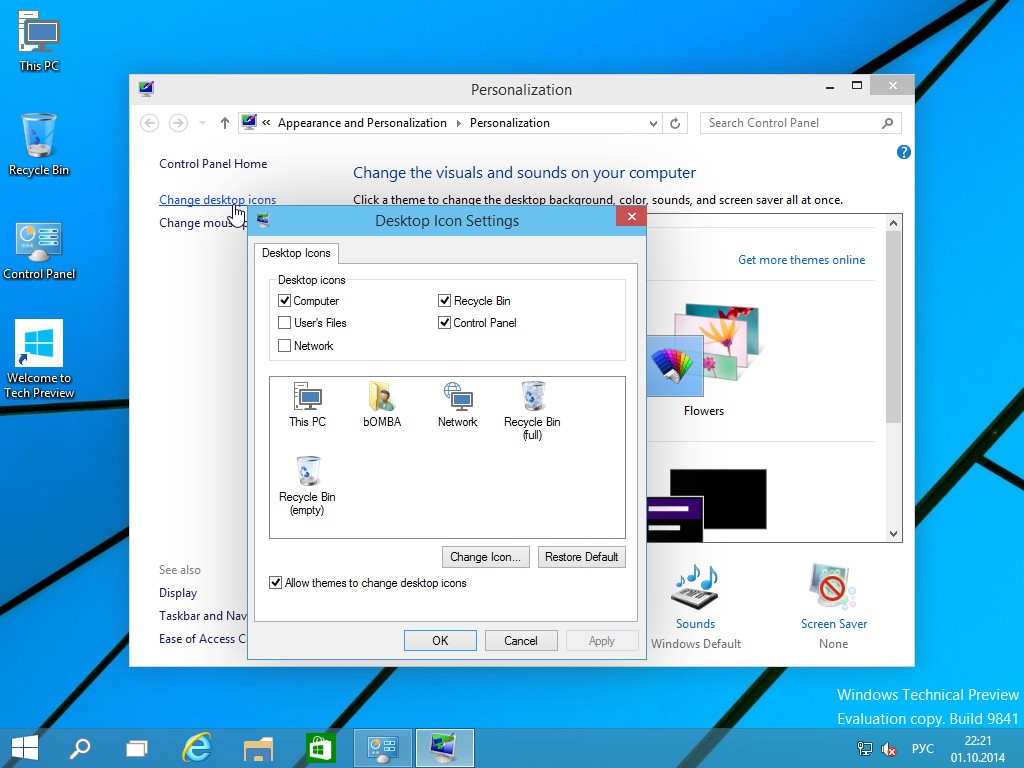
И, при проверке, видим что уже пришли первые обновления:
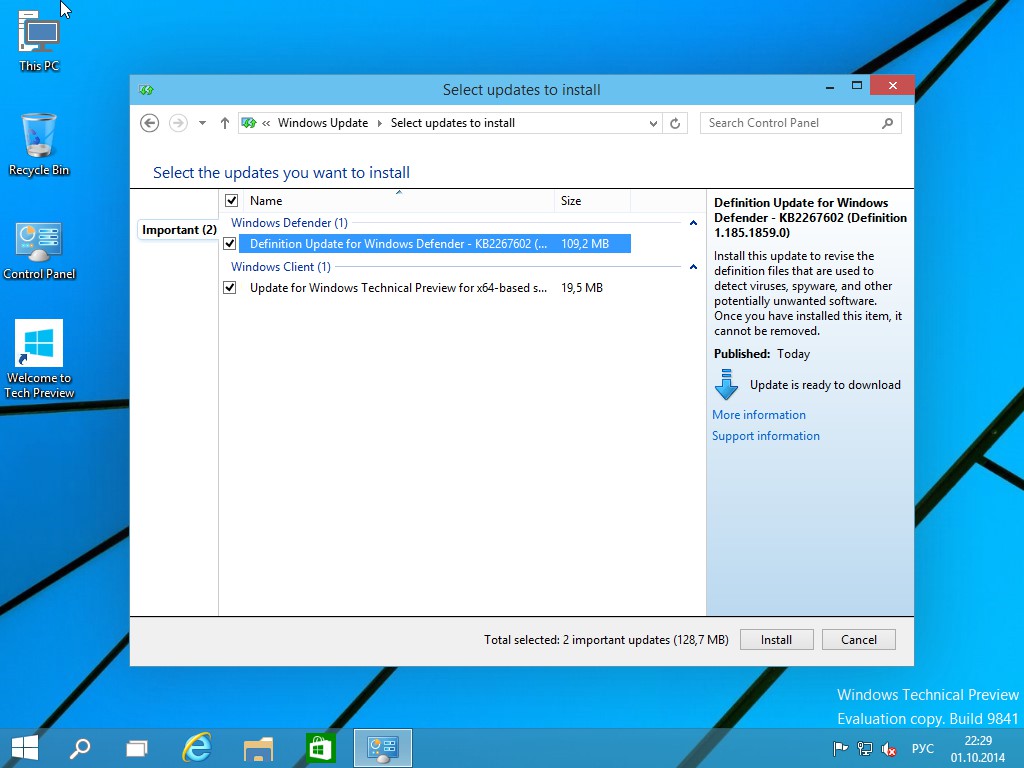
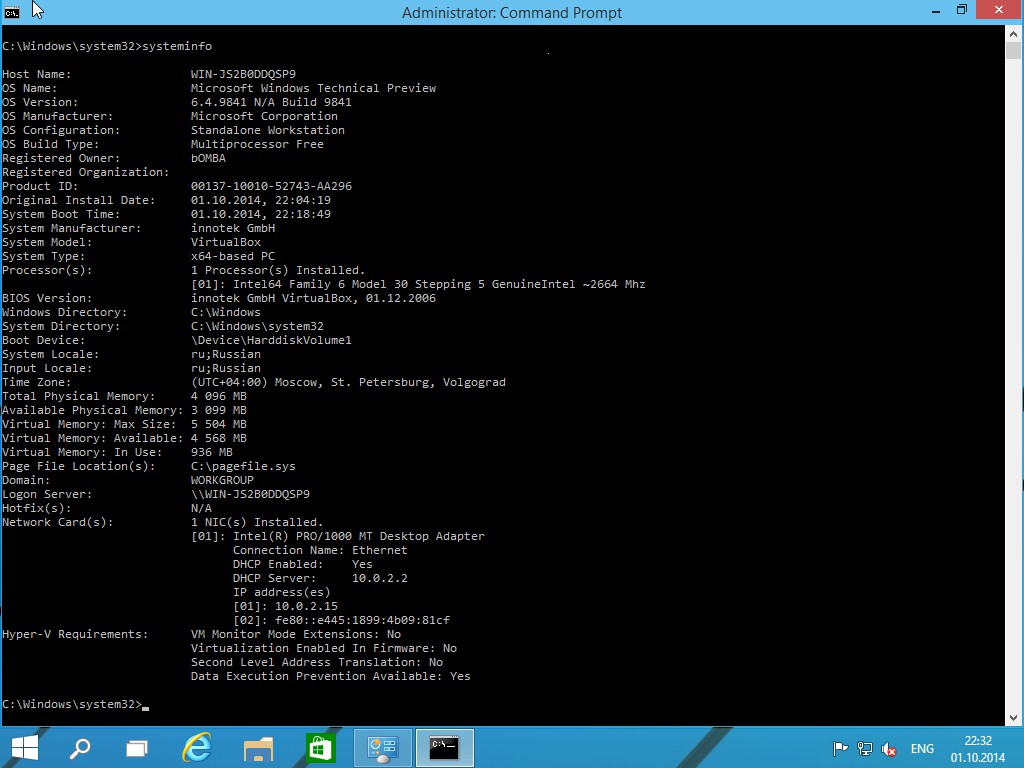
Сразу хочу предупредить что я крайне НЕ рекомендую скачивать техническую превью-версию Win10 обычным пользователям и уж тем более устанавливать как основную.
[upd] Появилось одно из возможных объяснений, почему Windows 10, а не 9:
(Это, скорее, из разряда шутки, конечно)
Наконец, Microsoft запустили программу Windows Insider, зарегистрировавшись в которой можно будет получать новые сборки и раньше большинства обычных пользователей узнавать о новых возможностях и продуктах.
upd:
Про OneGet — унифицированный интерфейс для создания и дистрибуции программ:
habrahabr.ru/post/239155/
(Привет репозиториям!)
В Technical Preview Windows 10 перекочевала с Windows 8/8.1 известная проблема с таймером времени. Профессиональным оверклокерам придётся пока держаться подальше от последних на данный момент операционных систем от Microsoft.
.
согласно заявлениям разработчиков Microsoft, программная часть, отвечающая за работу часов реального времени (RTC), была существенно изменена в Windows 8, якобы для обеспечения совместимости с широким спектром устройств. Таймер перестал использовать прерывания, система прекратила нагружать процессор каждые 15,6 мс, но возник непредвиденный побочный эффект — таймер стал зависеть от базовой тактовой частоты центрального процессора
на пятиминутном интервале удалось зафиксировать расхождение в 18 секунд
upd:
Microsoft выпустит DirectX 12 вместе с финальной версией Windows 10. И есть очень такой неплохой шанс что в более ранних версиях ОС DX12 не появится. Но есть и хорошая новость — большинство современных видеокарт будут поддерживать свежую версию этого набора API от Майкрософта.
upd:
Помимо Windows 10 Technical Preview, несколько дней назад стала доступна для загрузки и Windows Server Technical Preview. Правда, никаких прямо кардинальных изменений, по сравнению с предыдущей редакцией, не произошло. Но кое-что есть:
— Различные полезные улучшения и обновления в гипервизоре Hyper-V
— Remote Desktop Services поддерживает OpenGL 4.4 и OpenCL 1.1 API
— Блочная синхроннаю репликация между серверами
— «Плитки. Их по умолчанию нет. Но вы можете включить…, если захотите. :)»
Подробнее: habrahabr.ru/company/microsoft/blog/239125/
Компания Microsoft официально признала, что операционная система поставляется вместе с кейлоггером. Все нажатия клавиш записываются и отправляются в Microsoft. Право на слежку прописано в условиях участия в Insider Program. Скачивая Windows 10 Developer Preview, каждый пользователь автоматически соглашается на эти условия